Consideriamo come possiamo lavorare con la gamma. Per questo, c'è un oggetto Range in Excel, che include sia intervalli di celle che una singola cella. Vediamo cosa possiamo fare con la gamma.
Innanzitutto, proviamo a selezionare un intervallo e a definirne i parametri:
Sub Test2() 'moonexcel.com.ua
Dim cur_range As Range 'Dichiara una variabile di tipo Range
Set cur_range = Selection 'Assegniamo l'intervallo selezionato all'oggetto Range
'Visualizziamo l'indirizzo dell'intervallo, il numero di colonne e righe nella finestra Immediate
Debug.Print cur_range.Address
Debug.Print cur_range.Columns.Count
Debug.Print cur_range.Rows.Count
End Sub
Con questo codice, abbiamo assegnato le celle selezionate al nostro intervallo cur_range. Successivamente, con l'aiuto della funzione Debug.Print, i parametri dell'intervallo sono stati visualizzati nella finestra di anteprima dei valori Immediate.

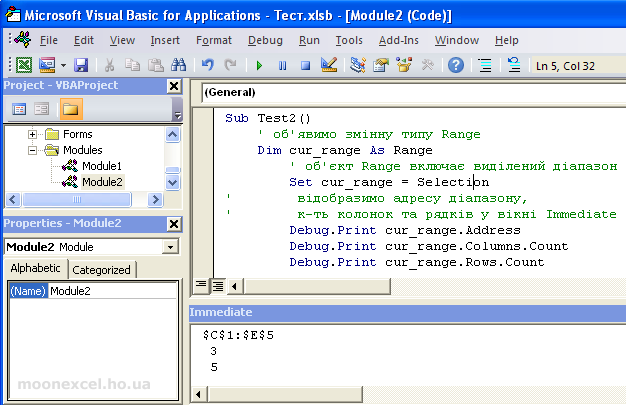
Vediamo che l'intervallo di indirizzi è $C$1:$E$5, il numero di colonne è 3, il numero di righe è 5.
Consideriamo come possiamo evidenziare la nostra gamma in un altro modo. Per questo utilizzeremo UsedRange
Sub Test() 'moonexcel.com.ua
Dim cur_range As Range
Set cur_range = ActiveSheet.UsedRange
Debug.Print cur_range.Address
End Sub
Il vantaggio di questo metodo è che non è necessario selezionare manualmente l'intervallo, lo farà per te Excel, che analizzerà quali celle sono compilate nel foglio e selezionerà solo quelle.